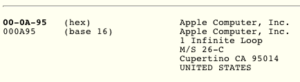Diese Anleitung zeigt Ihnen, wie Sie in Windows die MAC-Adresse ermitteln.
MAC-Adresse ermitteln in Windows
Drücken Sie die Tastenkombination [Win – R].
Tippen Sie cmd ein und drücken Sie die [Return]-Taste
Geben Sie folgenden Befehl ein: ipconfig /all
Die gesuchte Kennung ist in der Zeile Physikalische Adresse zu finden. (Falls Sie diesen Eintrag nicht finden, suchen Sie nach Physische Adresse).
Lesen Sie hier, wozu Sie die MAC-Adresse brauchen.
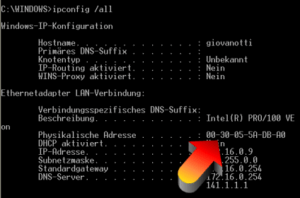
Auf manchen Systemen können Sie auch den Befehl getmac einsetzen, der nur die MAC-Adresse ausgibt und die ganzen anderen Daten weglässt, die ipconfig noch so liefert.
Das müssen Sie über die MAC-Adresse wissen
Sie dient im Netzwerkverkehr eines LAN lediglich als interne Absender- oder Empfängerkennung. Diese Adresse ist eine eindeutige Hardware-Kennung, die ein Gerät normalerweise sein ganzes Leben lang behält.
Die Adresse besteht aus 6 Bytes, die meistens in der Form von sechs hexadezimalen Zahlenpaaren ausgedrückt werden.
Ein Beispiel: ac:87:a3:2b:b3:e7
Weil jeder Hersteller einen bestimmten Bereich im insgesamt möglichen Adressraum zugewiesen bekommt, läßt sich über die MAC-Adresse eines Geräts sogar der Hersteller ermitteln.
Wenn Sie aber zum Beispiel Ihr Wireless LAN dadurch gegen Eindringen von aussen absichern, dass Sie im Router nur bestimmten Netzwerk-Karten die Teilnahme erlauben, dann geschieht dies über Nennung der zugelassenen MAC-Adressen. Lesen Sie hier, wie die Fritzbox WLAN-Kontakte nach MAC-Adressen filtert.
Anleitung, um die MAC-Adresse auf Apple-Computern herauszufinden
Datenbank mit MAC-Adressen
Die ersten drei Nummern einer MAC-Adresse stehen für den Hersteller des Netzwerk-Gerätes. Anhand einer Datenbank können Sie herausfinden, wer Ihre Netzwerkkarte hergestellt hat.
Dazu rufen Sie die Seite http://standards.ieee.org/regauth/oui/index.shtml auf und tragen dort im Feld Search the public OUI listing.. .die ersten drei Stellen der Adresse ein. Achten Sie darauf, dass die einzelnen Nummern jeweils mit Bindestrichen getrennt sind, also xx-xx-xx.
Nach einem Klick auf Search erhalten Sie das Suchergebnis.